Kaip transliuoti savo žaidimus internete su Steam

"Twitch.tv" greitai tampa viena iš populiariausių srautinių svetainių srautams tinkle, o vaizdo įrašų svetainės, pvz., "YouTube", yra labai mažos. Jūsų kompiuteryje tikriausiai jau yra tinkama srautu perdavimo programa: Steam.
Atsižvelgiant į galimybę sukurti savo sienų bendruomenę, "Valve" pridėjo galimybę lengvai perduoti savo žaidimus draugams ar visiems, kurie nori žiūrėti naudodami Steam klientas kaip savo srautinio perdavimo klientas. Tai leidžia vartotojams lengvai greitai įsijungti ir transliuoti tik keletą nustatymų koregavimų. Čia yra viskas, ko reikia žinoti, kad pradėtumėte.
Nustatykite savo sąskaitą iki transliacijos
Norėdami pradėti, atidarykite savo paskyrą. spustelėkite meniu punktą "Steam" ir išskleidžiamajame meniu pasirinkite "Nustatymai".

Tada spustelėkite skirtuką "Transliavimas" iš savo paskyros lange, paryškinto žemiau.
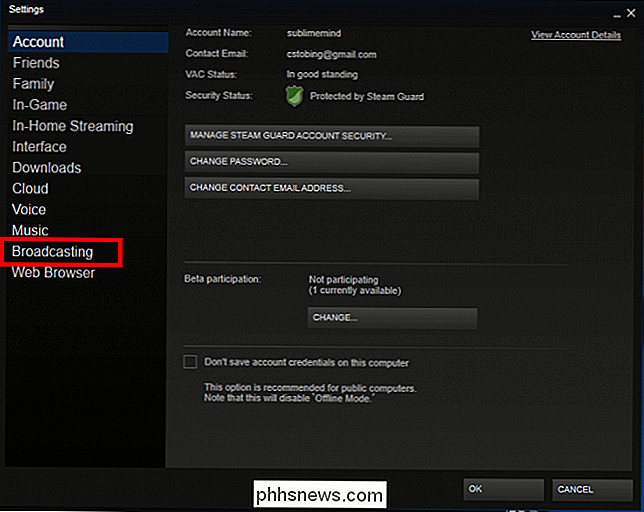
Pagal numatytuosius nustatymus jūsų sąskaita bus nustatyta kaip "Transliacija išjungta".
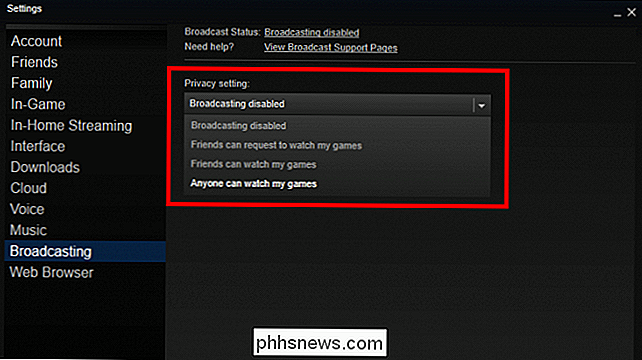
SUSIJUSIOS: Kaip naudotis "Steam" vidiniu srautu
Pirma, kaip transliuojama bendrai, yra "Draugai gali prašyti žiūrėti mano žaidimus. " Tai apriboja jūsų transliavimą, taigi tik jūsų draugų sąraše esantys žmonės gali matyti, kad esate transliuojami, ir net tada jie turės pateikti prašymą, kad galėtumėte peržiūrėti srautą prieš tai, kai jis atsidaro savo kliente. Kitas variantas - "Draugai gali žiūrėti į mano žaidimus", o tai reiškia, kad visi jūsų draugų sąraše esantys sąrašai gali praleisti pirmą kartą be užklausimo.
Galiausiai, yra galimybė "Kiekvienas gali žiūrėti savo žaidimus". parinktis leidžia jūsų transliacijai visapusiškai susipažinti žaidimo "Bendrijos centre" puslapyje. Kiekvienas, kuris slenka per žaidimo centre esančią "Transliacijos", pamatys jūsų srautą ir galės prisiderinti prie jo sąrašo arba prašyti prieigos pirmiausia.
Keisti savo kokybės ir pralaidumo nustatymus
Dabar, kai esate nustatęs Prieš transliuojant, pats laikas sukonfigūruoti srauto parametrus, kurie geriausiai tinka jūsų kompiuterio maitinimui ir plačiajuosčiam dažniui. Jei norite koreguoti vaizdo įrašo skiriamąją gebą savo sraute, pasirinkite "Video matmenų" išskleidžiamąjį meniu.
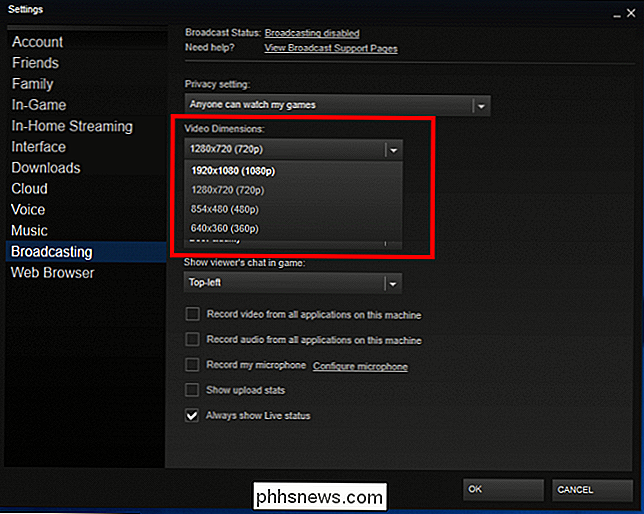
Yra keturios parinktys nuo 360p iki 1080p, kurias pasirinkote priklausys nuo jūsų žaidimų kompiuterio galios. "Valve" nepateikė jokių sunkių gairių ar specifikacijų reikalavimų, kuriuos turėsite paleisti transliuojant, greičiausiai dėl daugybės žaidimų, kuriuos palaiko "Steam" paslauga.
Pvz., Srautuodami mažai išteklių 2D žaidimą, pvz., "Terraria ", esant 1080p, reikės mažiau iš jūsų sistemos išteklių, kad tuo pačiu metu būtų galima valdyti tiek žaidimą, tiek transliuojamą transliaciją, taigi 1080p būtų galima perduoti į senesnę mašiną be jokio sulėtėjimo. Jei bandėte padaryti tą patį, naudodami skyrių, srautiniu būdu per 1080p, naudojant "Ultra" nustatytą grafiką, tas pats kompiuteris gali būti nukreiptas į kelius.
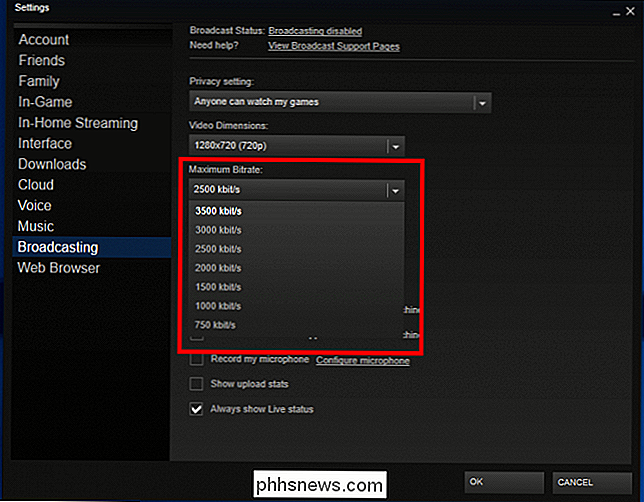
Tada turite pasirinkti maksimalų bitų skaičių, kurį jūsų srautas transliuoja su. Tai nustato, kiek jūsų transliacija bus naudojama norint gauti vaizdo įrašą iš jūsų kompiuterio ir žiniatinklyje, taip pat bus nurodyta, kokia yra jūsų srauto išvaizda kitiems žiūrovams. Pavyzdžiui, jei transliacijos metu vaizdo įrašo matmenys yra 1080p, bet riboti bitų srautą tik iki 750 kbit / s, net jei žiūrovai pamatys langą, kurio raiška yra 1920 x 1080 pikselių, vaizdo įrašo kokybė vis tiek bus grublėta ir pikseliuotas.
Jei turite greitą plačiajuostę ryšį (bet kur virš 60 Mbit / s), maksimalus 3500 kbit / s srautas bus gerai. Jei nesate tikri, ar jūsų ryšys yra pakankamai greitas, išbandykite keletą skirtingų bitų srautų, kad galėtumėte rasti geriausiai atitinkantį jūsų ryšį.
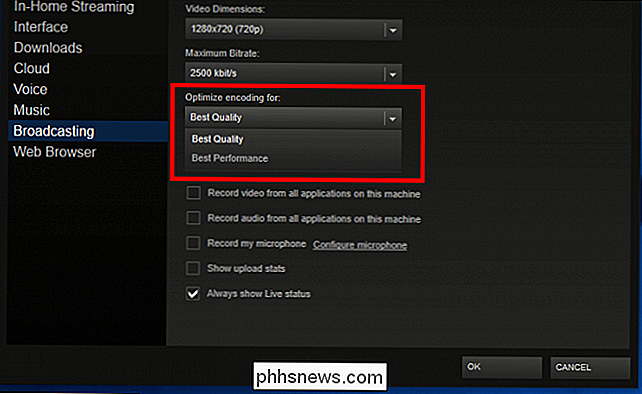
Galite toliau derinti šiuos parametrus naudodami meniu "Optimizuoti kodavimą". Šis nustatymas suteikia jums du pasirinkimus: geriausios kokybės arba geriausios kokybės. Vėlgi "Valve" neleido išsiaiškinti, kaip šie du parametrai iš tiesų pakeičia jūsų transliuotą programinės įrangos pusėje, taigi vienintelis būdas sužinoti, kas geriausiai veikia, yra išbandyti abu ir pamatyti, kokia parinktis jūsų sistema gali tvarkyti esant apkrovai.
Be to, galite pasirinkti, kur žiūrovo pokalbių langas pasirodys žaidimo lange. Keturi variantai yra kiekviename ekrano kampe (viršuje kairėje, apačioje dešinėje ir pan.) Arba pasirinkite "Išjungta", kad visiškai išjungtumėte pokalbį.
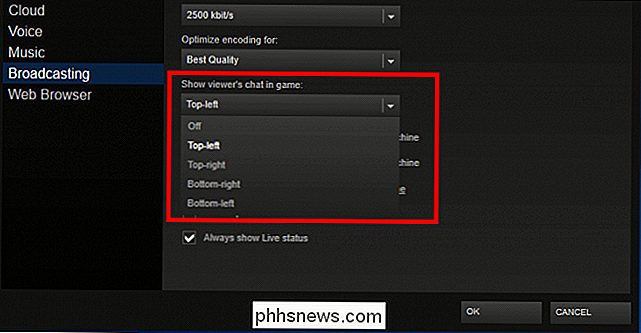
Galiausiai, galite valdyti, ką žiūrovai gali matyti, kol transliuojama gyventi Pagal nutylėjimą "Steam" tik transliuos jūsų žaidimą atsirandantį vaizdo įrašą ir garsą, ir nieko kito. Jei per transliaciją spustelėsite žaidimo langą, žiūrintieji pamatys pranešimą "Please Stand By", kuris praeina, kai grįšite žaidime.
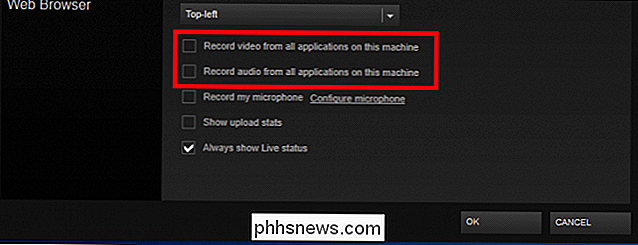
Norėdami suteikti žiūrintiesiems galimybę pamatyti ar išgirsti turinį iš kitų langų kurie yra aktyvūs jūsų darbalaukyje, pažymėkite laukelius "Įrašyti vaizdo įrašą iš visų šio įrenginio programų" ir "Įrašyti garso įrašą iš visų šio įrenginio programų", paryškintą aukščiau. Pasirinkus šias dvi parinktis, bet kokie veiksmai, kuriuos atliksite darbalaukyje kituose languose, bus matomi kaip transliacijos dalis.
Gaukite savo mikrofoną pasiruošę transliacijai
Žinoma, transliavimas ne viskas, kas įdomu, jei mes negali girdėti vartotojo kitame žaidimo gale. Norėdami sukonfigūruoti savo mikrofono nustatymus transliacijai, pirmiausia pažymėkite langelį "Įrašyti mano mikrofoną".
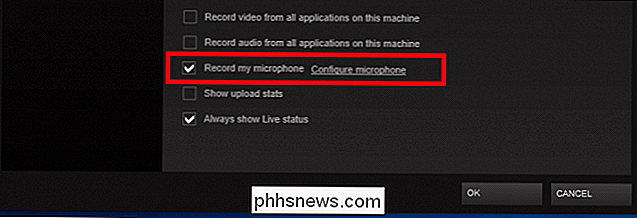
Tada spustelėkite "Konfigūruoti mikrofoną" šalia šio langelio. Tai atliks į "Nustatymų" skirtuko "Balso" skirtuką.
"Steam" mikrofono konfigūravimas yra tas pats, kaip konfigūruoti jį "Windows" sistemoje. Norėdami pradėti, spustelėkite mygtuką "Keisti įrenginį", kuris pateks į garso valdymo skydą, esantį jūsų dabartinėje "Windows" sistemoje.
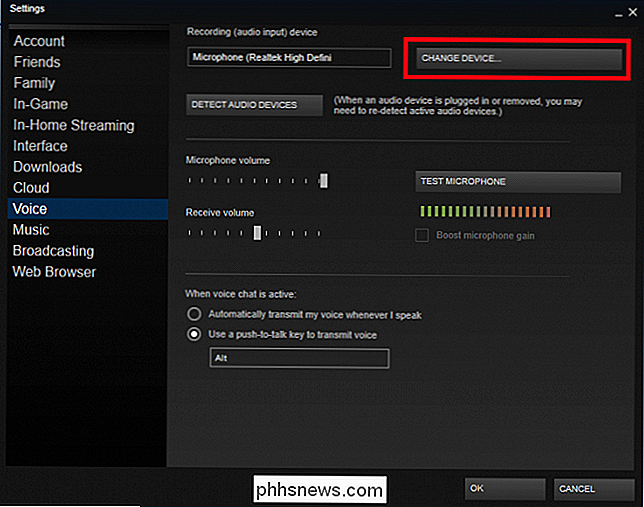
Jei jūsų mikrofonas tinkamai įdiegtas, jis pasirodys galimų garso įrenginių sąraše.
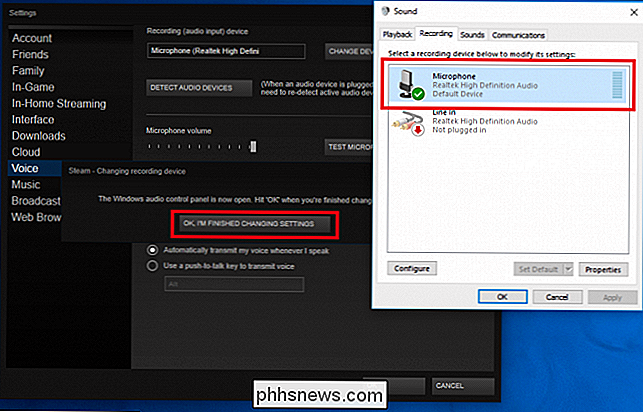
Paspauskite ant mikrofono, kurį norite naudoti, ir pasirinkite "Gerai, aš baigiau keisti nustatymus", kai baigsite.
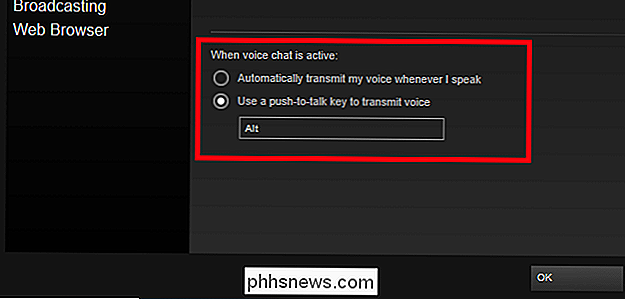
SUSIJĘS: Kaip prijungti laisvų rankų įrangą prie nešiojamojo kompiuterio, planšetinio kompiuterio ar smartfon su vienkartinis garso lizdas
Galiausiai, norint įjungti mikrofoną, kai norite kalbėtis, yra galimybė perjungti tarp automatinio balso perdavimo ir "raiškos" klavišą. Pirmoji galimybė automatiškai nustatoma, kai iš mikrofono girdimas triukšmas, ir įrašai tol, kol priėmimo garsas stumiamas virš tam tikros ribos.
Antrasis įjungs mikrofoną tik paspaudus raktą. Norėdami pakeisti, kuris raktas yra, spustelėkite aukščiau paryškintą nustatymą, tada spustelėkite raktą, kurį norite naudoti. Paspauskite "OK" mygtuką, ir visi jūsų nustatymai bus automatiškai išsaugoti. Dabar bet koks žaidimas, kurį paleidote per "Steam", automatiškai pradės transliuoti.
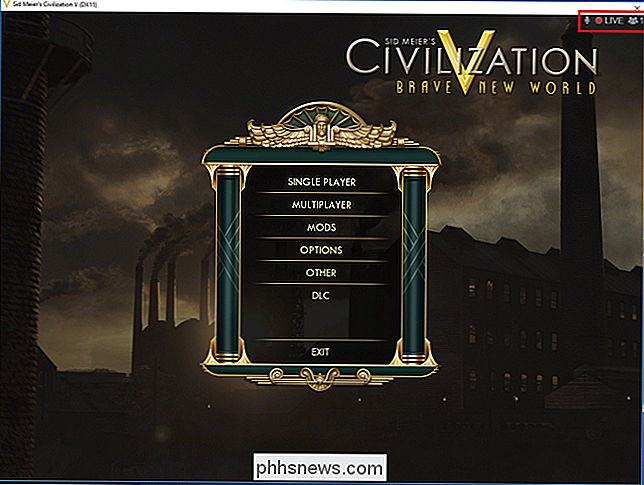
Norėdami patikrinti, ar teisingai nustatėte viską, ieškokite mažos "Live" piktogramos, kuri bus rodoma viršutiniame dešiniajame žaidimo kampe, kai kitą kartą paleidžiama. Taip pat rasite informaciją apie tai, kiek žiūrinčiųjų yra nustatę, ir ar garsas yra iš jūsų mikrofono.
Kaip stebėti kitų žaidimų transliacijas
Norėdami žiūrėti draugo transliaciją, tiesiog suraskite savo vardą savo draugų sąraše ir dešiniuoju pelės mygtuku spustelėkite jo pavadinimą. Jei jie įgalins transliavimą, išskleidžiamajame meniu pasirodys parinktis "Žiūrėti žaidimą". Spustelėkite šią nuorodą ir būsite nukreipti į srautą "Steam" kliento viduje.
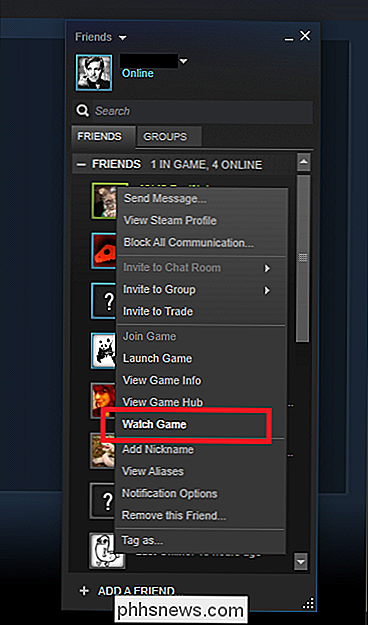
Norėdami peržiūrėti kitų žmonių viešąsias transliacijas, kurios nėra jūsų draugų sąraše, yra dvi galimybės.
Patogiausias būdas yra peržiūrėkite srautą paties Steam kliento. Atidarykite "Steam" ir spustelėkite "Community" mygtuką meniu lango viršuje.
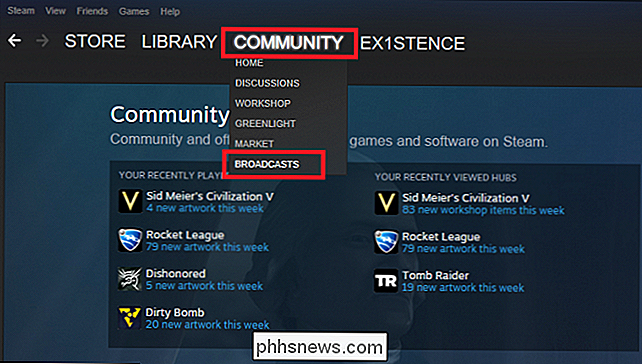
Išskleidžiamajame meniu pasirinkite "Transliacijos", o visi atidaryti srautai, kurie transliuojami, bus įkelti sąraše, kuriame yra sąrašo.
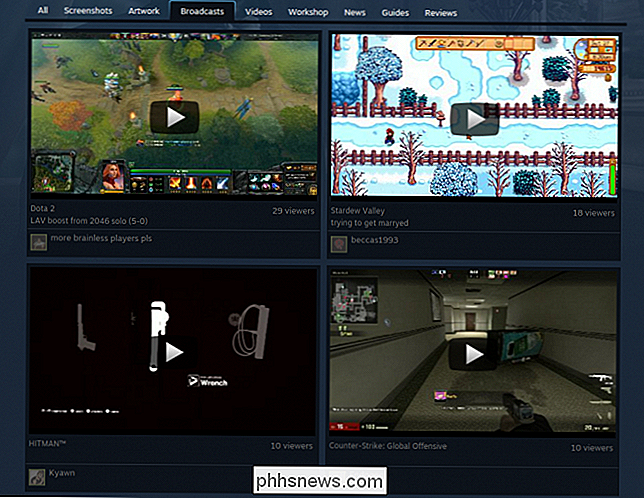
Jei nesate namuose ar neturite prieigos prie savo "Steam" kliento, "Valve" taip pat rengia laidas "Steam" bendruomenės svetainėje. Jei norite pasiekti viešąsias transliacijas, spustelėkite nuorodą čia arba apsilankykite žiniatinklio naršyklėje esančiame URL "//steamcommunity.com/?subsection=broadcasts".
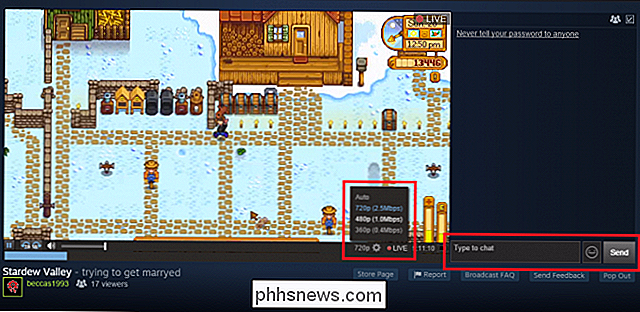
Kai transliacija bus įkelta, galite pakeisti srauto kokybę. Apatiniame dešiniajame kampe spustelėkite krumpliaračio piktogramą ir kalbėkite su transliuotoju, įvesdami paryškintą pokalbių langą.
"Steam's Broadcasting" apribojimai
Deja, "Steam" dar turi pridėti palaikymą naudotojams, dirbantiems su klientais "Linux" ar "OSX", nors kompanija planuoja netrukus integruoti suderinamumą su šiomis operacinėmis sistemomis. Be to, transliuojami žaidimai veikia tik "Steam" paskyrose, kuriose bent vienas patvirtintas pirkinys (5 ar daugiau) yra susietas su jo naudotojo vardu. Tai patvirtina jus kaip "neribotą" paskyrą - priemonę, kurią "Valve" naudoja siekiant sumažinti piktnaudžiavimą bendruomenei.
Galiausiai, skirtingai nuo Twitch.tv, nėra galimybės pridėti tinkintus įklijuoti į srautą. "Steam" gali įrašyti tik žaidimą ir bet kokius langus / programas, kurias paleidžiate kartu su žaidimu. Jei norite srautą perklijuoti arba su savo kamera, esančiu kažkur lango vietoje, geriau transliuoti programą, pvz., "XSplit to Twitch".
Nors žiūrint žmonių, žaidžiančių vaizdo žaidimus, srautai gali būti ne visiems, neatsisakoma yra didžiulė rinka, kuri tik dieną auga. "Steam" dėka šokinėja į šią tendenciją yra lengvas procesas ir suteikia galimybę pasidalinti savo mėgstamomis žaidimo akimirkomis su savo artimu draugu ar kitu asmeniu, kuris gali praleisti žiūrėti.

Kaip blokuoti trečiųjų šalių slapukus kiekviename žiniatinklio naršyklėje
Interneto slapukai buvo maždaug nuo interneto pradžios ir daugiausia naudingi. Tačiau nors daugelis slapukų yra gana nekenksmingi ir netgi būtini, kai kurie iš jų nėra. Mes kalbame, žinoma, apie trečiųjų šalių slapukus ir, jei nežinote, kaip juos blokuoti pageidaujamose žiniatinklio naršyklėse, tada pasiruošk mokytis.

"Windows 10" įdiekite ISO atvaizdą
Yra viena puiki nauja "Windows 10" funkcija, dėl kurios kai kuriems iš mūsų gyvenimas buvo lengvesnis: dabar "Windows 10" galite prijungti ISO vaizdus be jokios papildomos trečiosios šalies programinės įrangos! Aš žaidžiau su montuojant įvairius ISO vaizdus ir kol kas tai puikiai veikia. Tiesą saka



